如何刪除 Outlook 或 Windows Mail 中的電子郵件帳戶
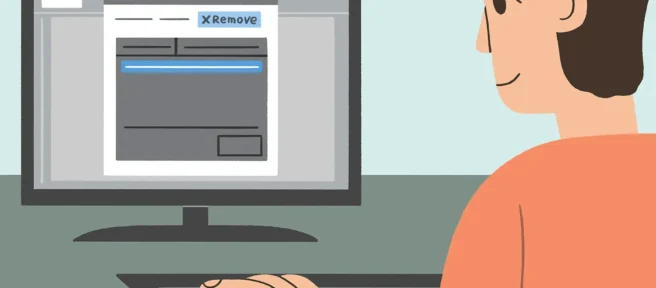
須知
- 在 Outlook 中,轉到“文件” > “信息” > “帳戶設置”,選擇電子郵件帳戶,然後選擇“刪除” > “是”。
- 在 Windows Mail 中,選擇“設置”或“更多” > “管理帳戶”,選擇一個帳戶,然後選擇“刪除帳戶” 。
- 對於默認帳戶,選擇Change mailbox sync settings,關閉Email開關並選擇Done > Save。
本文介紹如何刪除 Outlook 或 Windows Mail 中的電子郵件帳戶。這些說明適用於 Outlook for Microsoft 365、Outlook 2019、Outlook 2016 和 Outlook 2013 以及 Windows 11、10 和 8。
如何從 Microsoft Outlook 中刪除電子郵件帳戶
在各種 Outlook 版本中刪除電子郵件帳戶的過程是相似的,只有一些小的例外。
- 轉到文件>信息。
- 選擇賬戶設置下拉菜單並選擇賬戶設置。
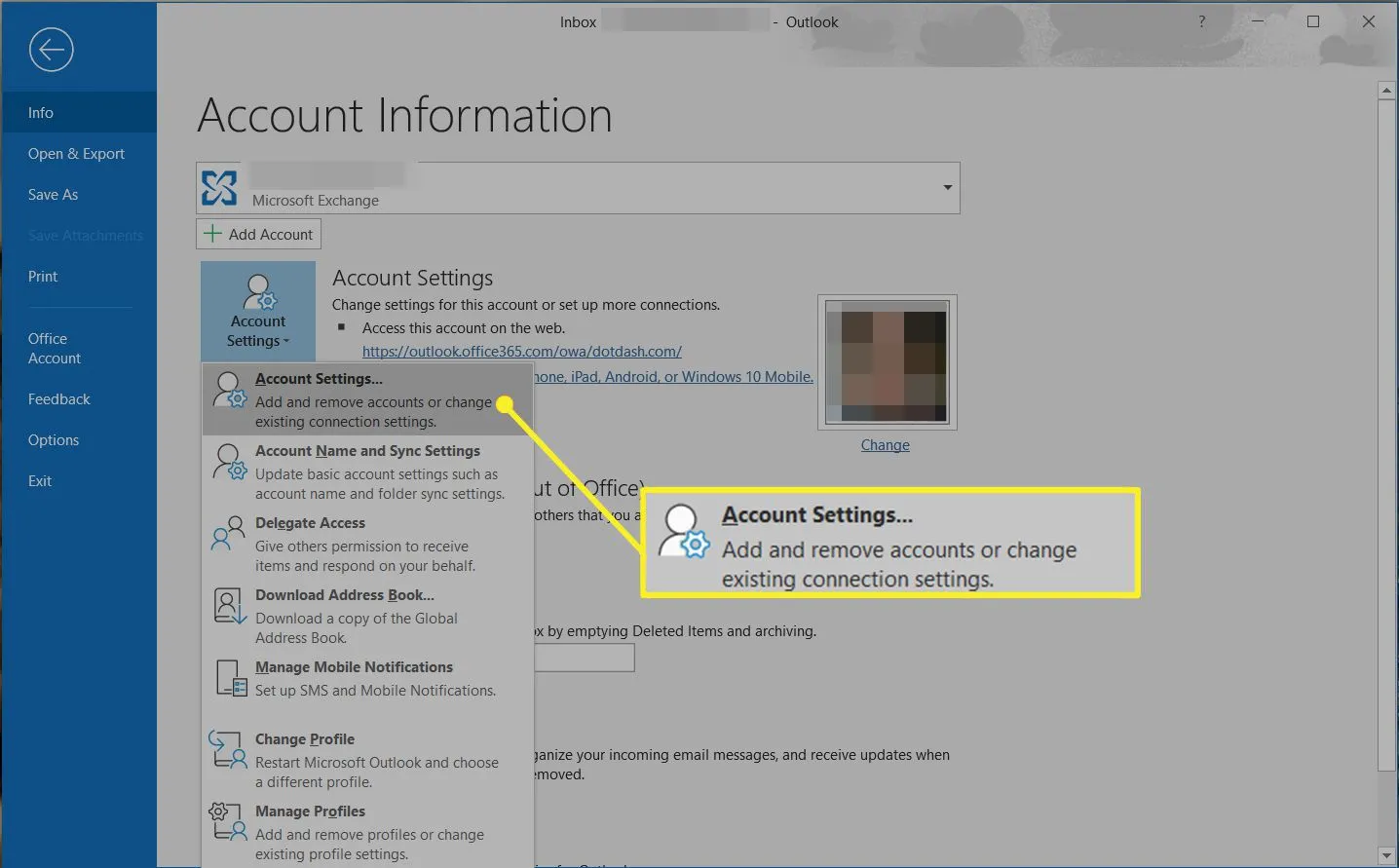
- 選擇您要刪除的電子郵件帳戶。
- 選擇刪除。
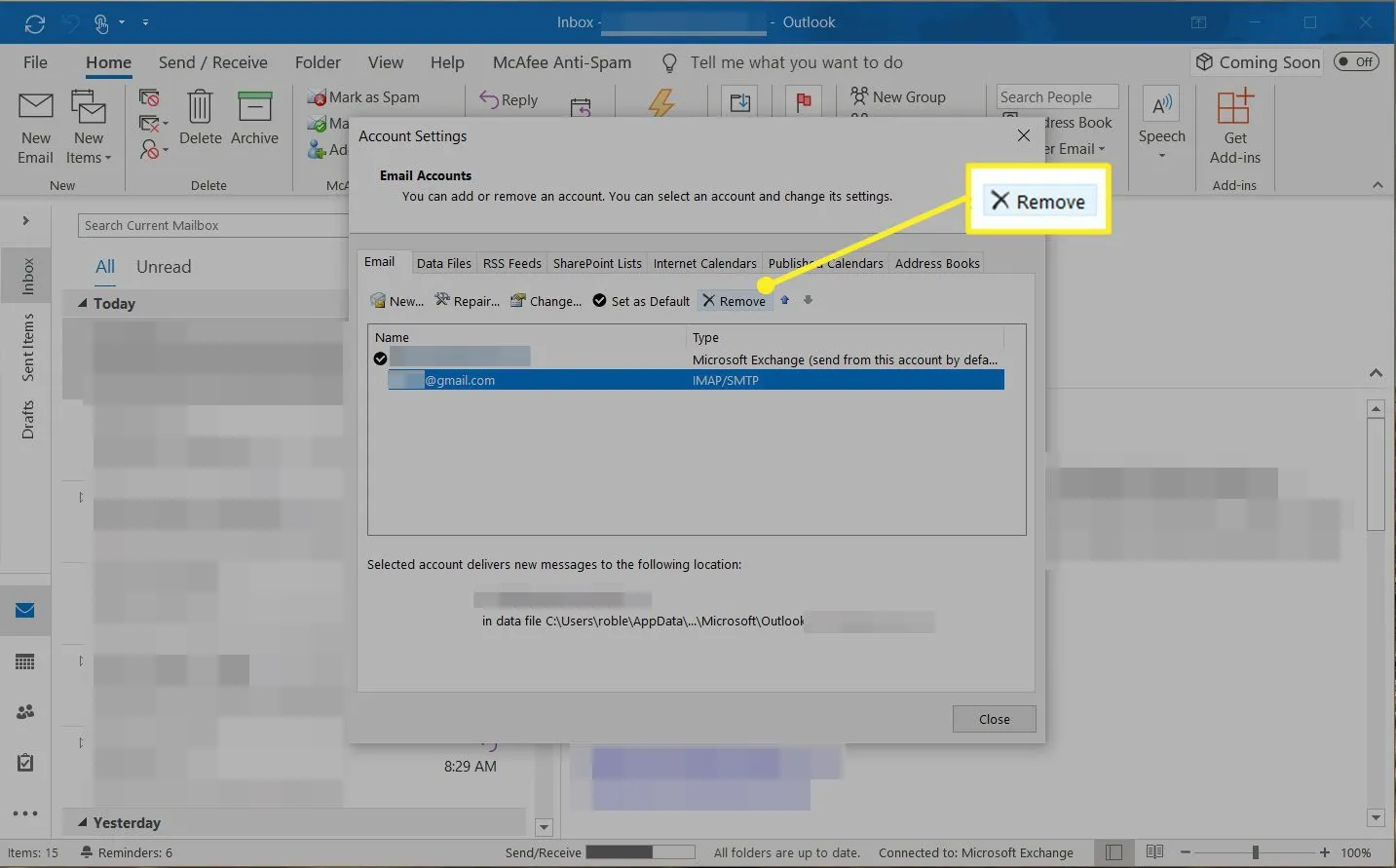
- 選擇是確認您要刪除它。
在 Windows Mail App 中刪除電子郵件帳戶
在 Mail(Windows 附帶的基本電子郵件客戶端)中刪除電子郵件帳戶也很簡單:
- 選擇程序左窗格底部的設置(齒輪圖標)(或底部的更多,在平板電腦或手機上)。
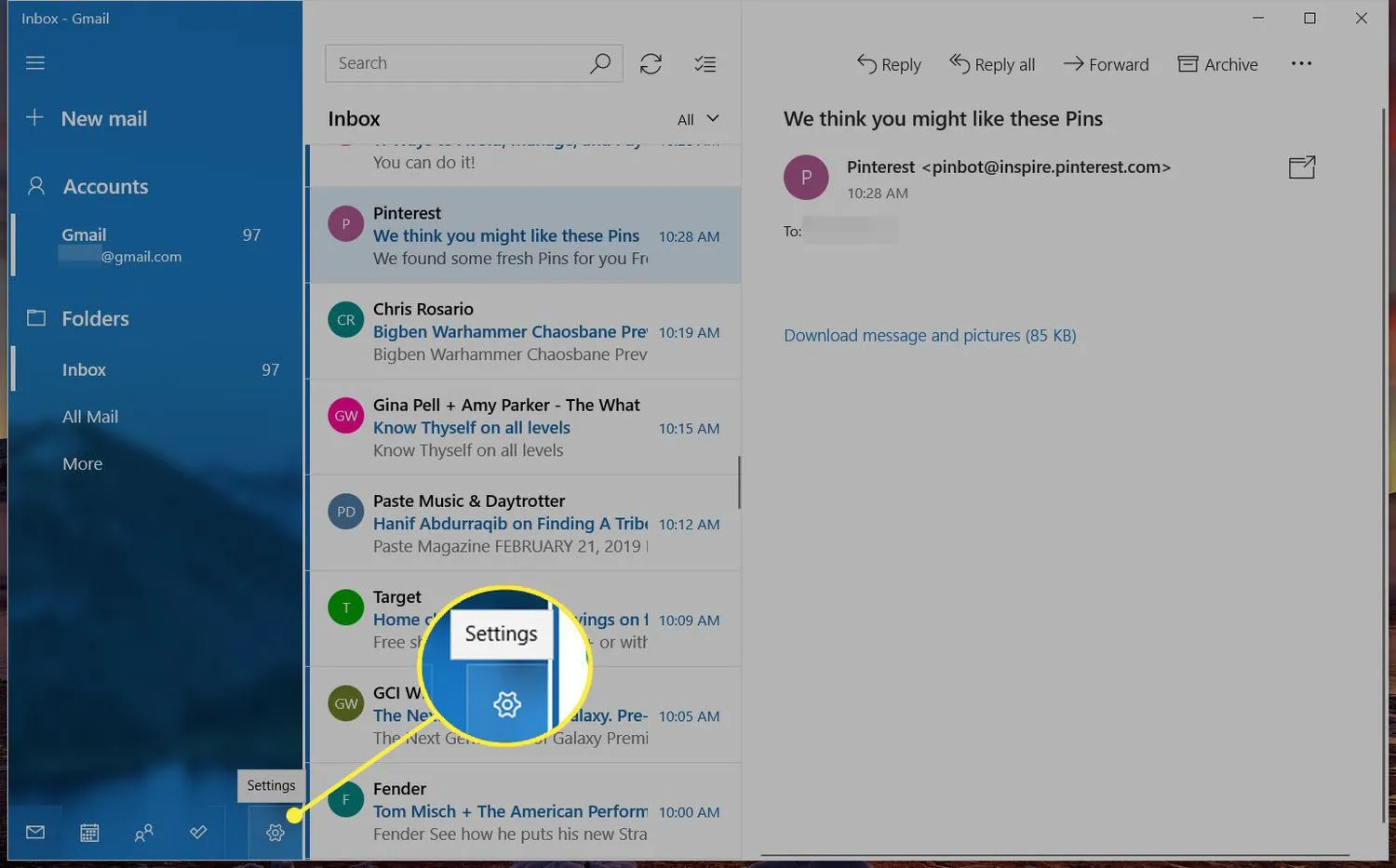
- 在“設置”窗格中,選擇“管理帳戶” 。
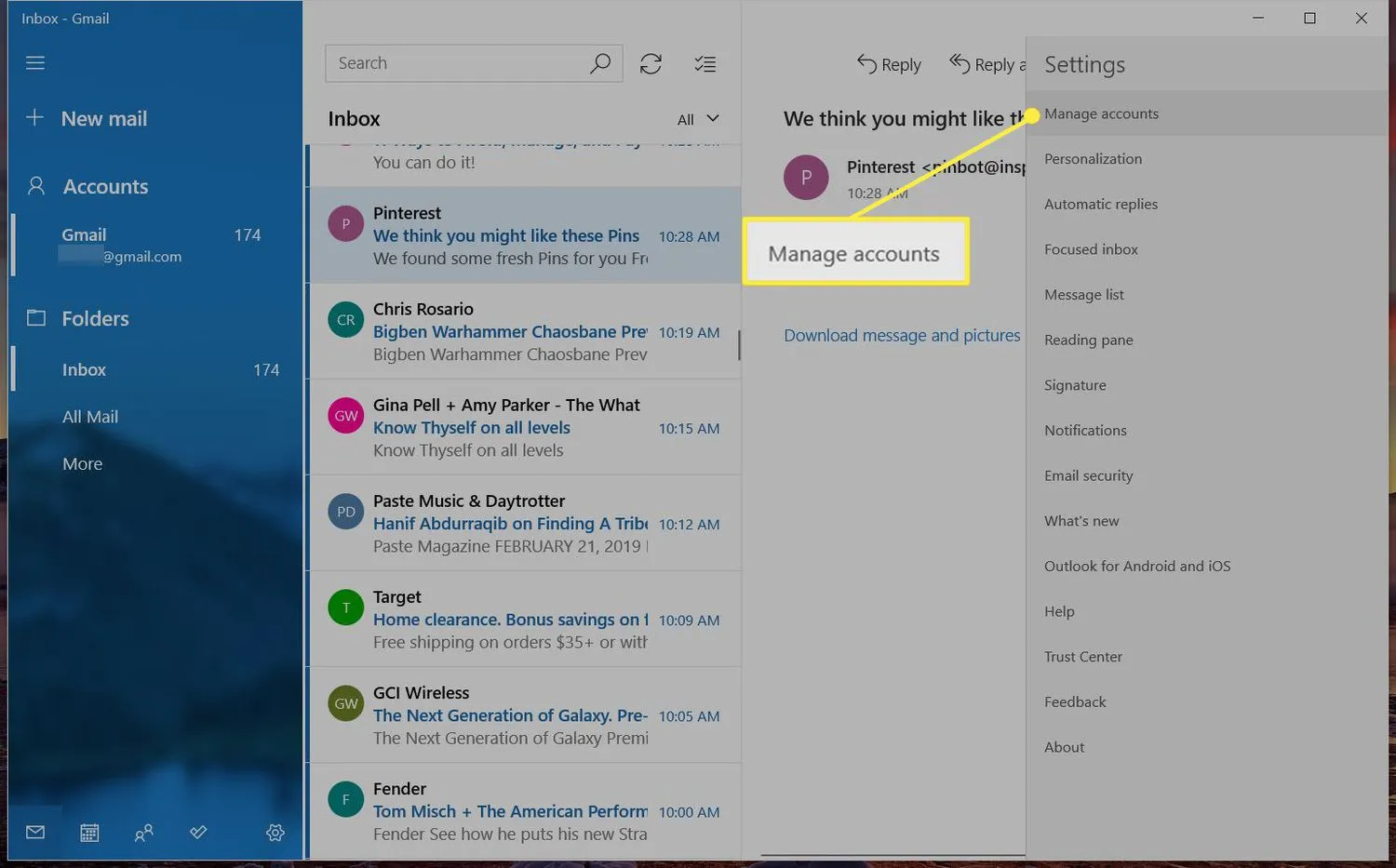
- 選擇要從郵件中刪除的帳戶。
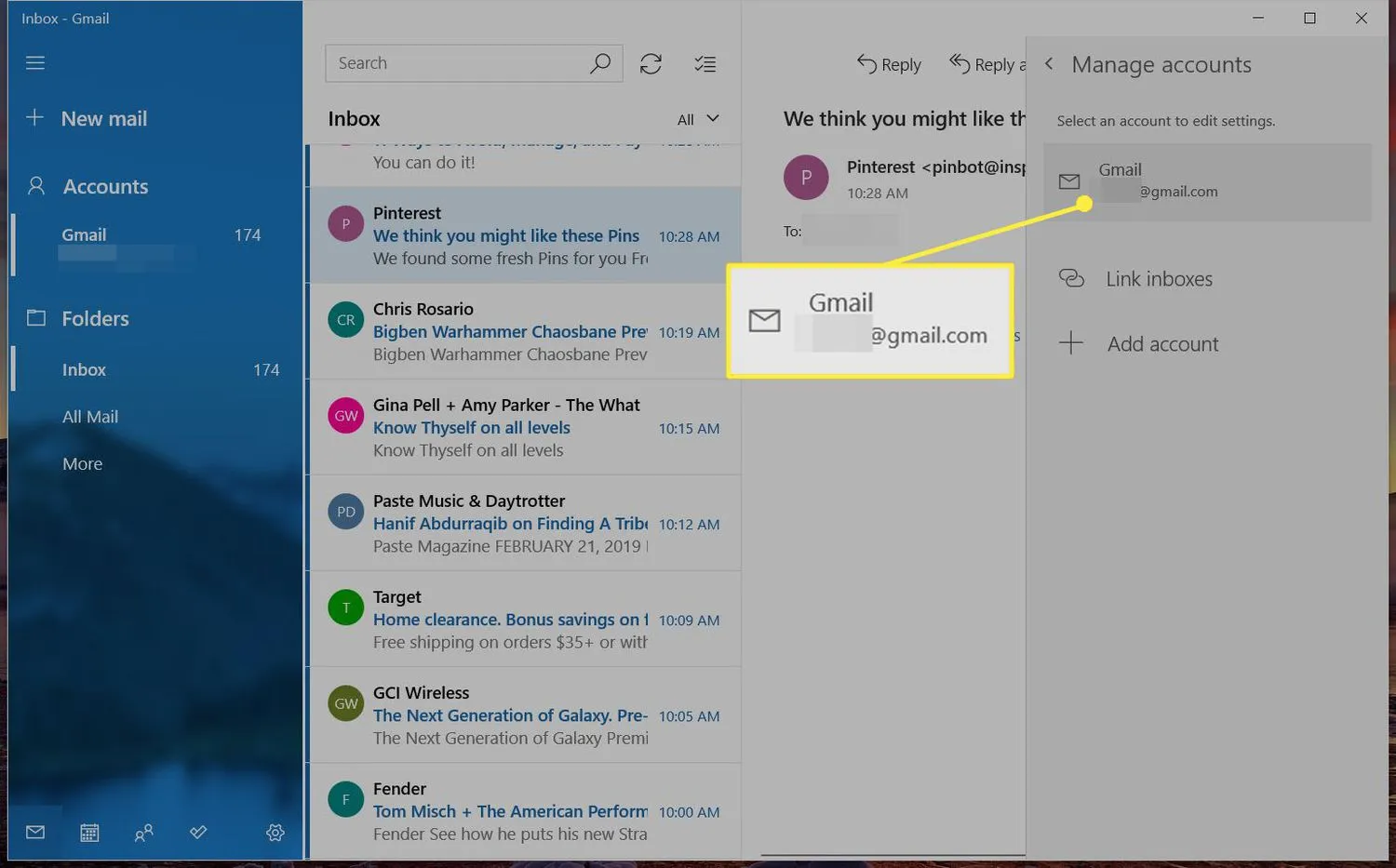
- 在賬戶設置屏幕中,選擇刪除賬戶。
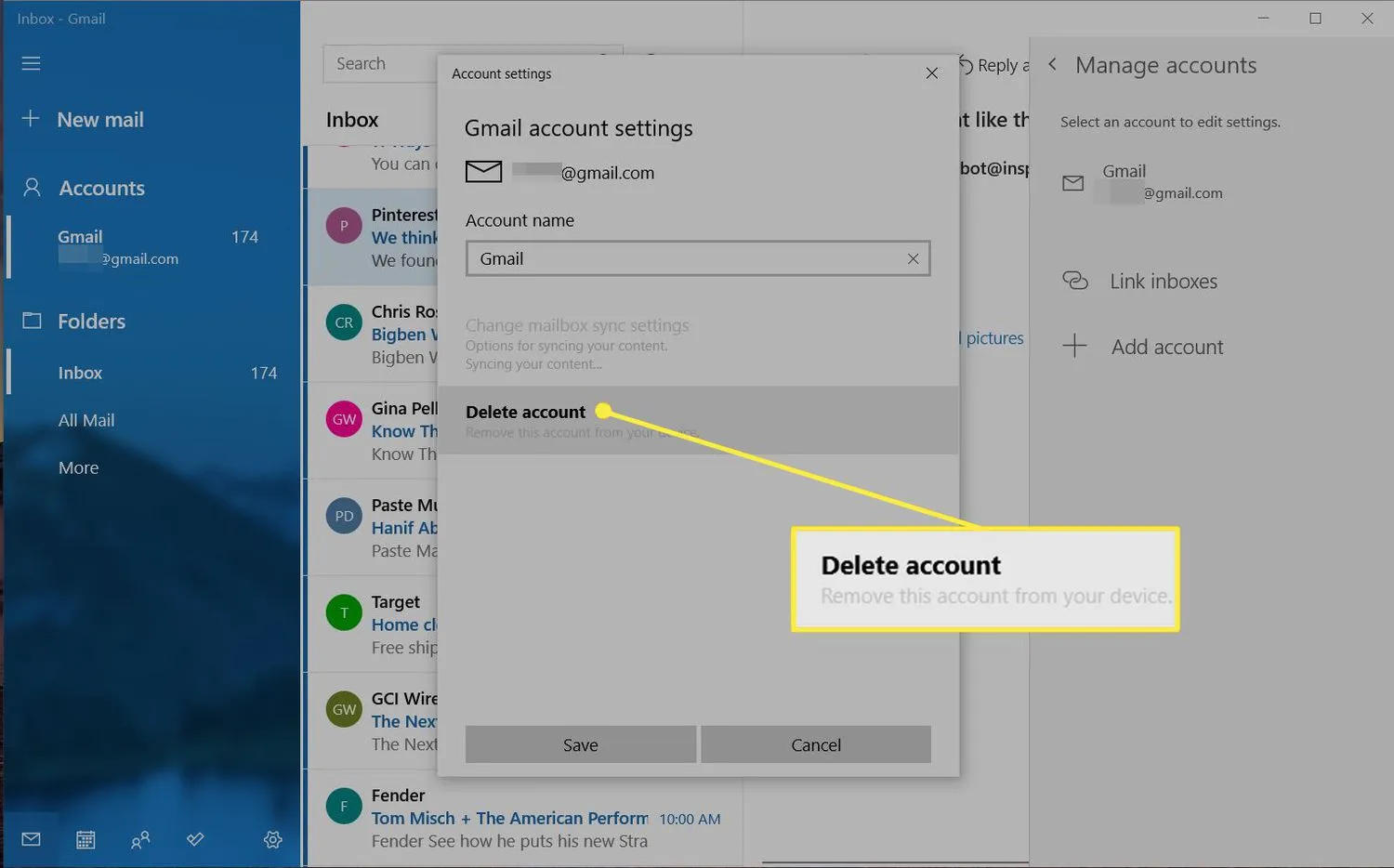
- 選擇刪除進行確認。
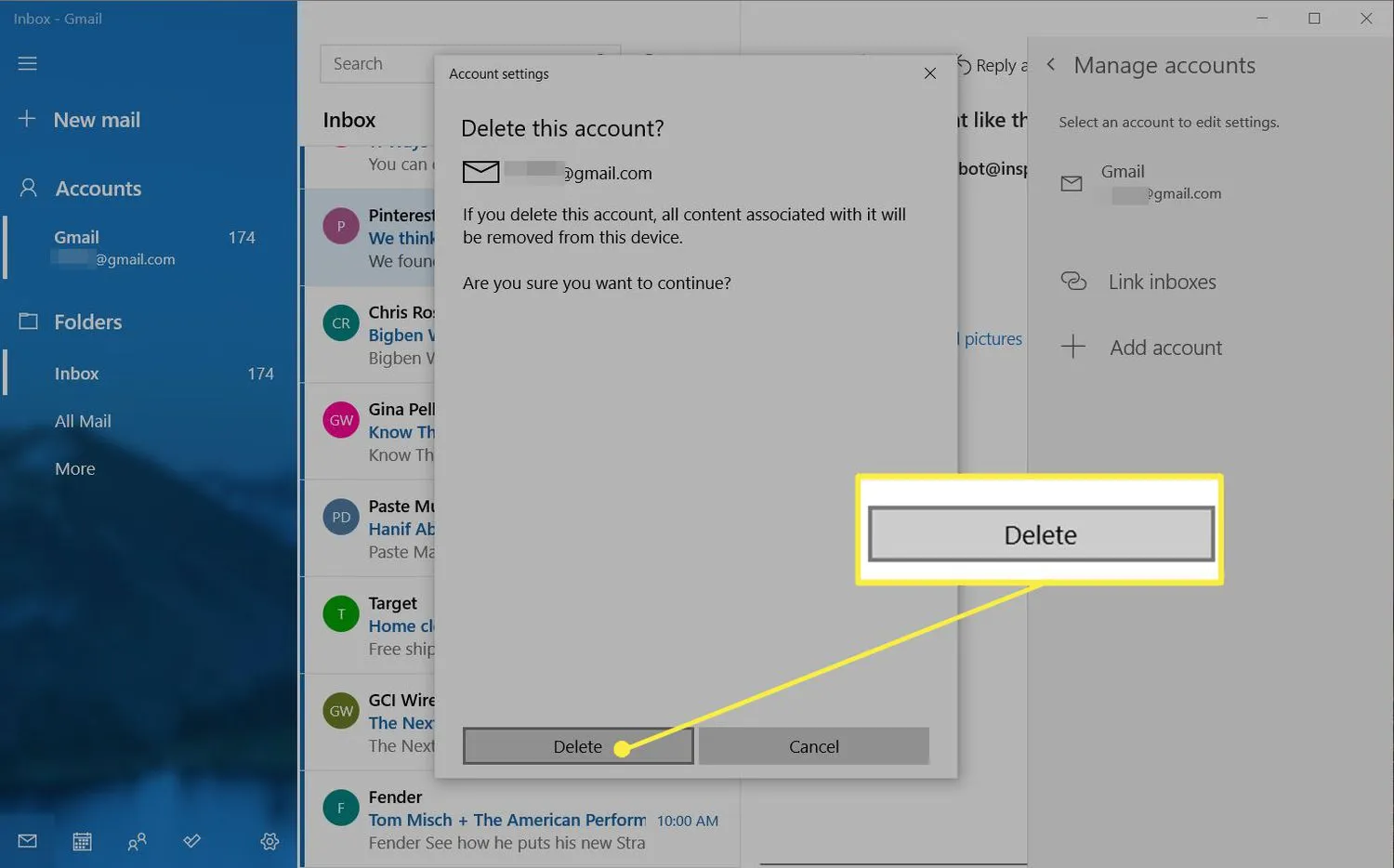
在 Outlook 或 Windows Mail 中刪除電子郵件帳戶時會發生什麼?
當您從 Microsoft Outlook 和 Windows Mail 中刪除帳戶時,您將無法在該程序中訪問它,並且您將刪除本地存儲的數據。但是,您不會刪除該帳戶或其中的任何消息。
從 Microsoft 電子郵件客戶端刪除帳戶也會刪除與該帳戶關聯的日曆信息。
刪除 Window Mail 中的默認帳戶
如果您沒有看到刪除帳戶選項,您可能正在嘗試刪除默認郵件帳戶。Windows 至少需要一個郵件帳戶,您無法刪除它。但是,您可以停止通過它接收和發送郵件。該帳戶仍存在於您的計算機和電子郵件服務提供商處,但將被禁用。
要禁用帳戶:
- 選擇左窗格底部的設置(齒輪圖標)(或底部的更多,在平板電腦或手機上)。
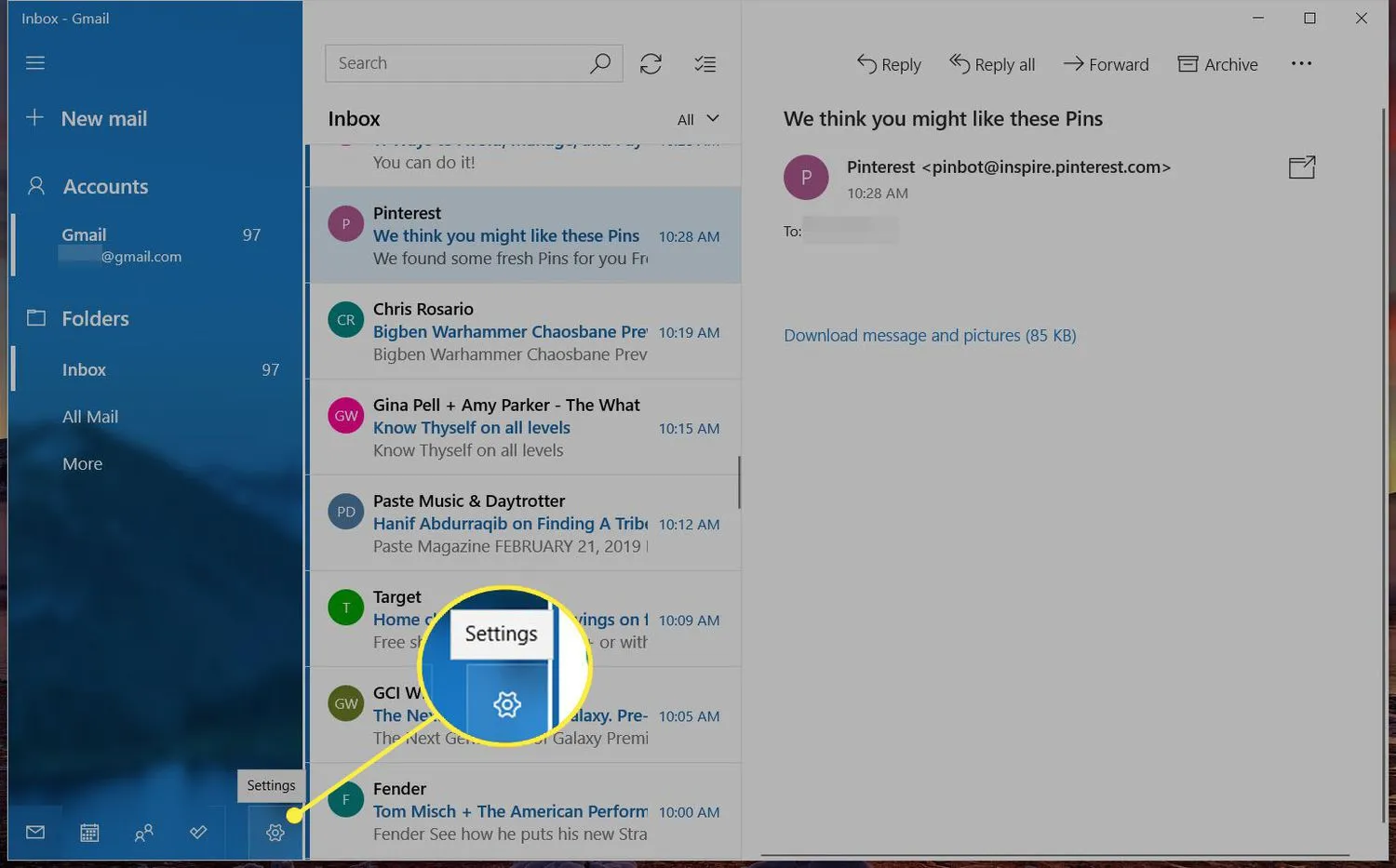
- 從右側的菜單窗格中選擇管理帳戶。
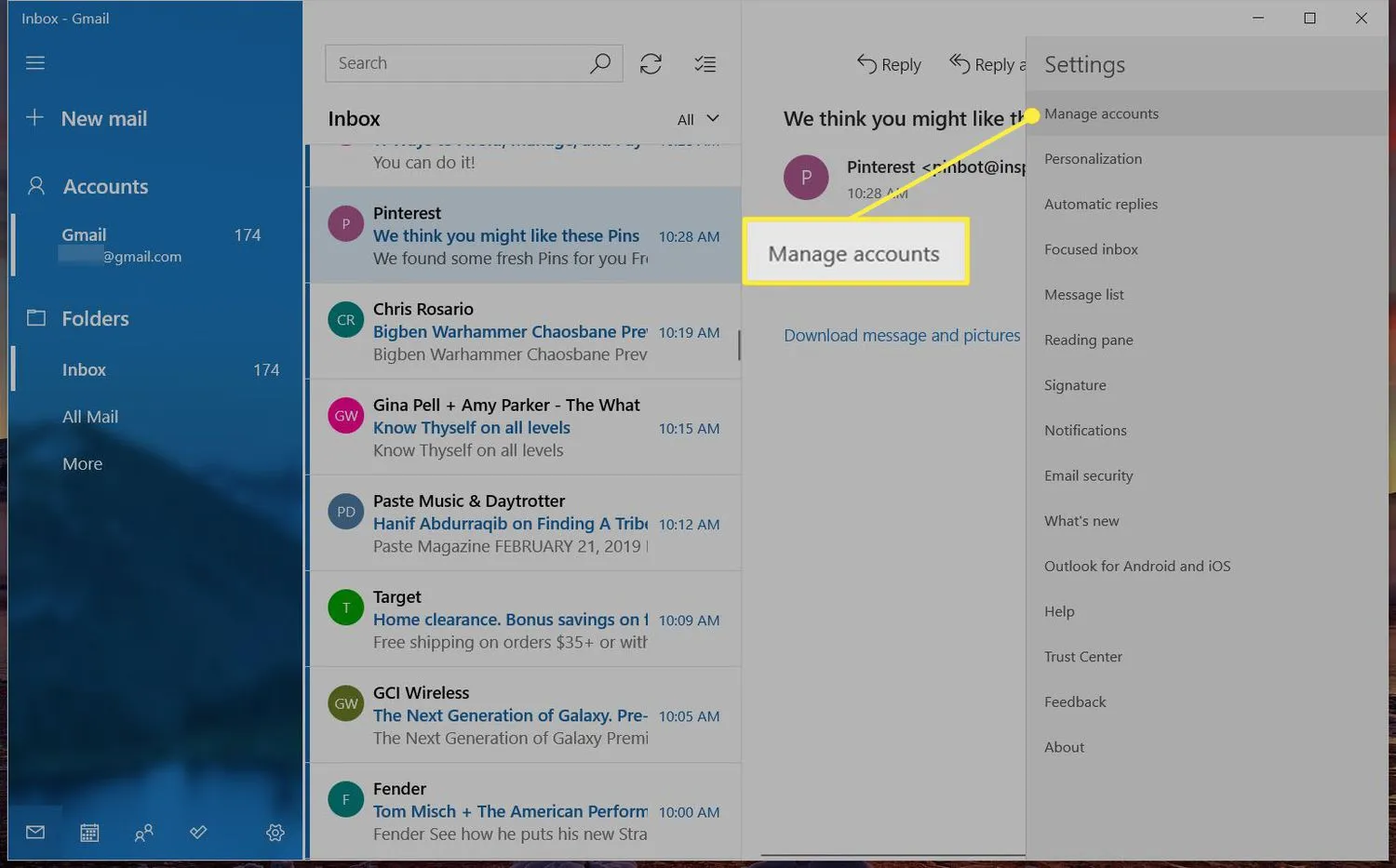
- 選擇您要停止使用的帳戶。
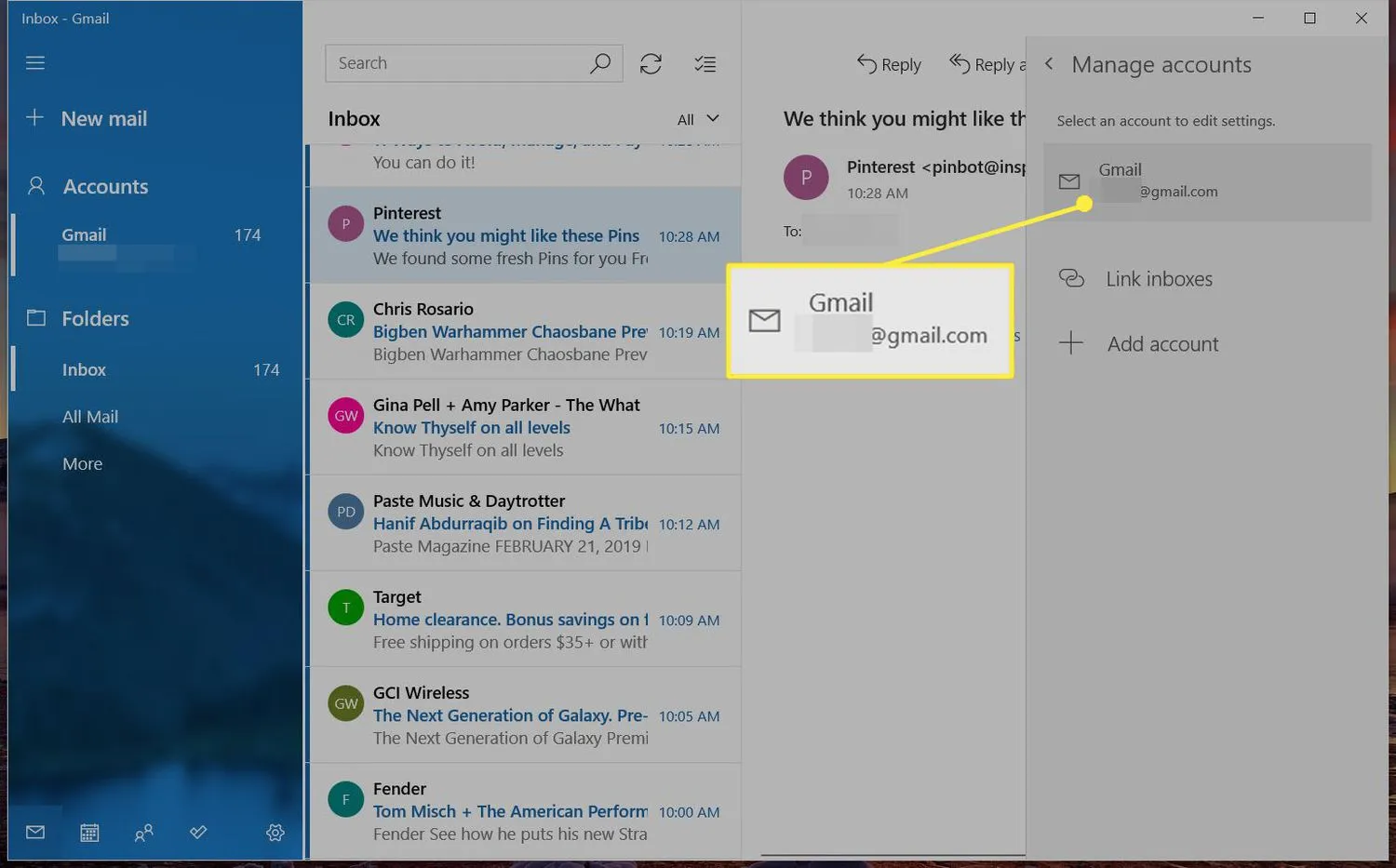
- 選擇更改郵箱同步設置。
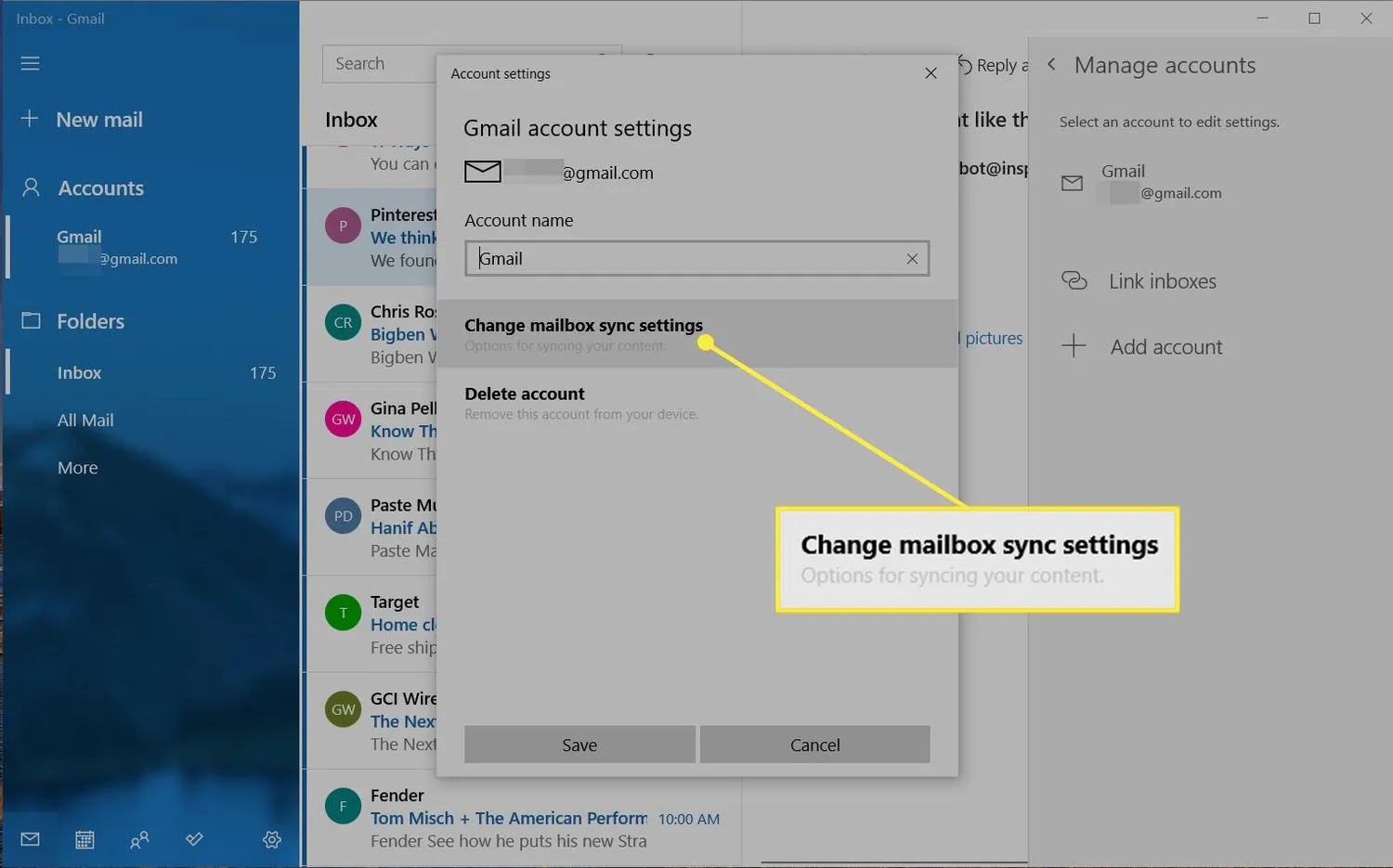
- 在同步選項下,關閉電子郵件切換開關。
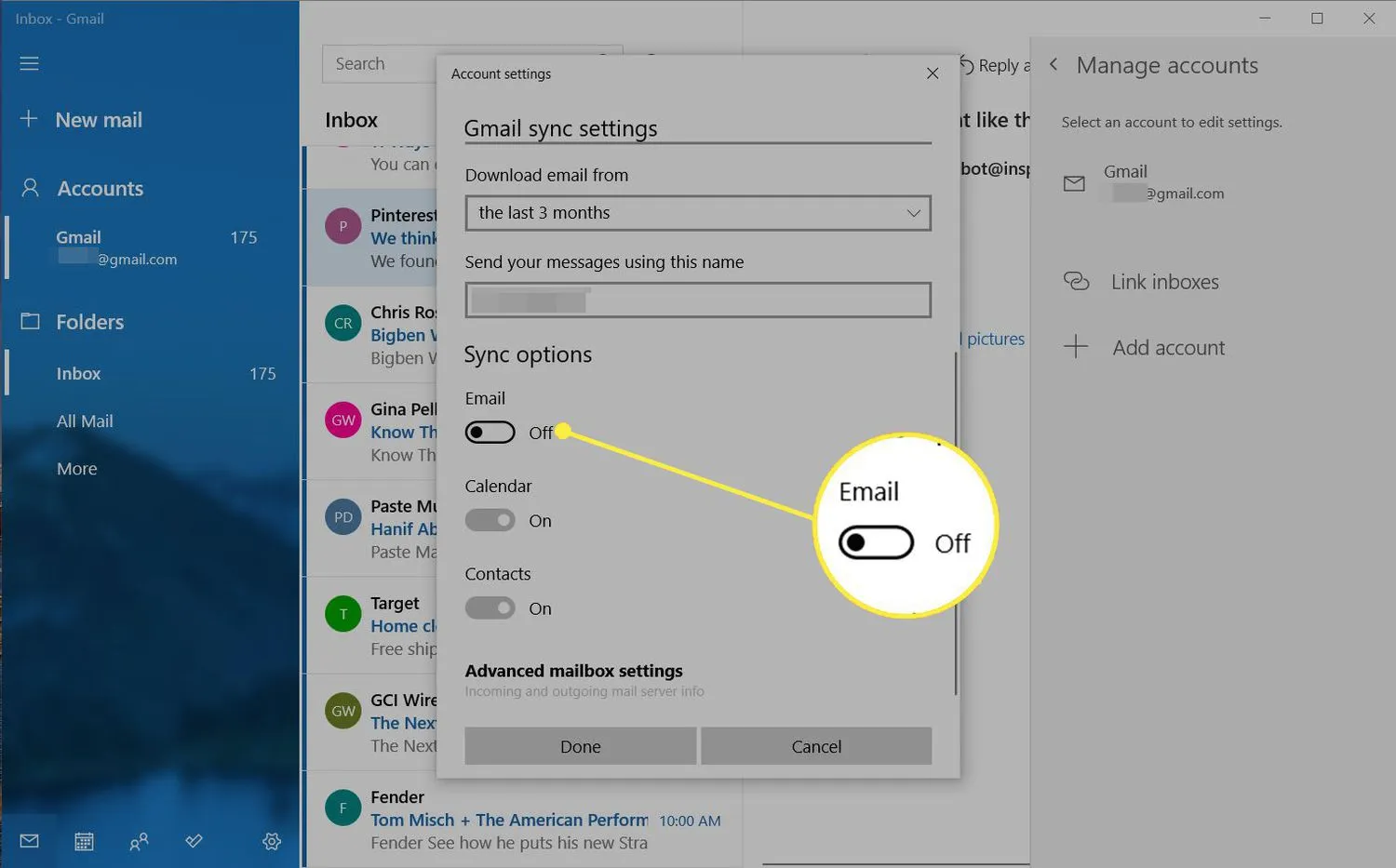
- 選擇完成。
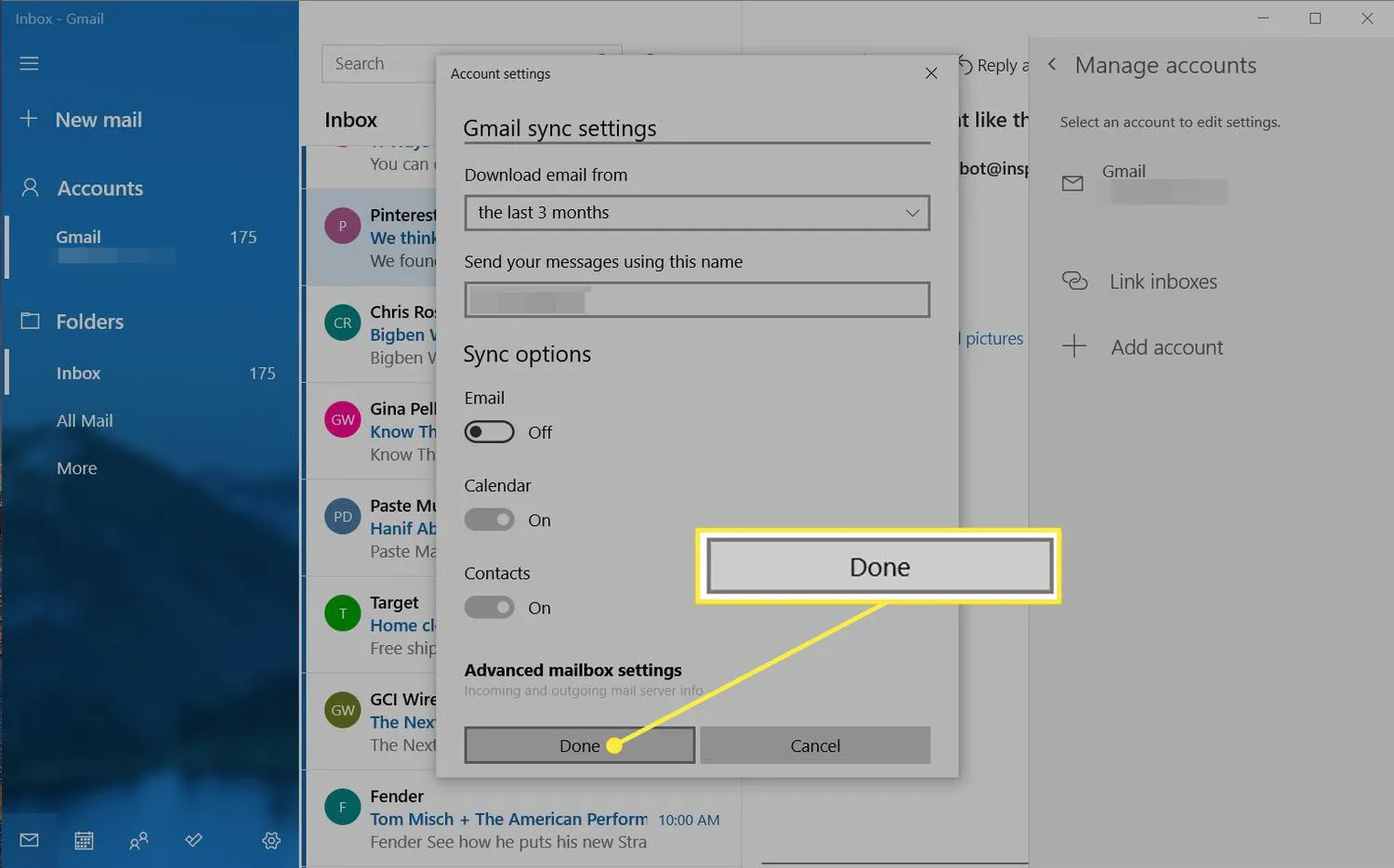
- 選擇保存。
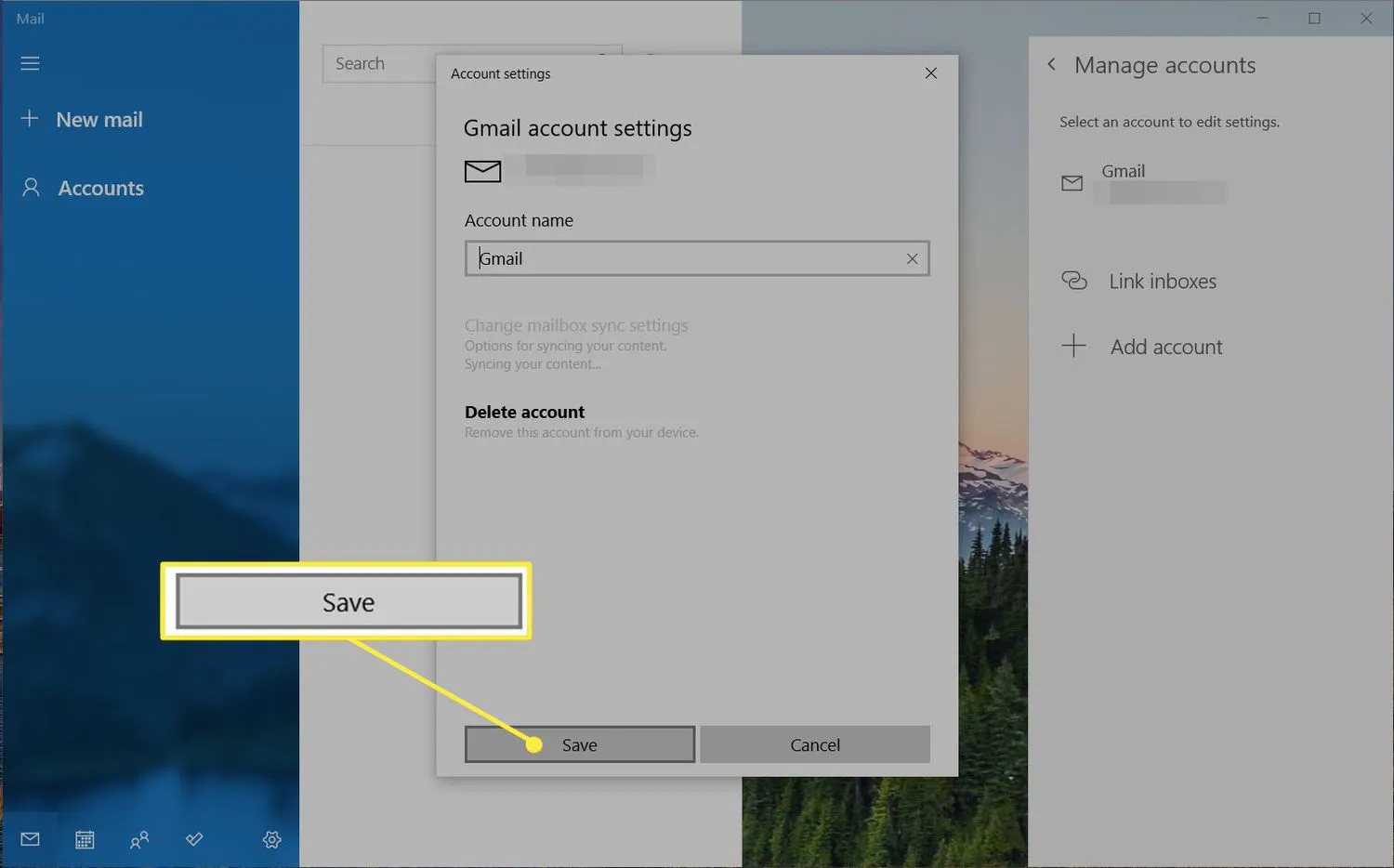
- 如何將 Outlook 設置為 Windows Mail 中的默認郵件客戶端?要將 Outlook 設置為 Windows Mail 中的默認電子郵件客戶端,請轉至默認應用程序>郵件> Outlook。要將 Outlook.com 帳戶添加到 Windows Mail,請轉至Windows Mail 設置>管理帳戶>添加帳戶。
- 如何將 Windows Mail 設置為我的默認電子郵件客戶端?要將 Windows Mail 設置為默認電子郵件客戶端,請轉至默認應用程序,選擇電子郵件下的應用程序,然後選擇郵件。在 Windows 8 中,轉至控制面板>默認程序>將文件類型或協議與程序相關聯> MAILTO >郵件。
- 如何將 Windows Mail 導入 Outlook?您無法在 Windows 10 或 11 中從 Windows Mail 導出聯繫人。在 Windows 8 中,轉到工具> Windows 聯繫人>導出> CSV >導出。



發佈留言